Win11中的AMD驱动程序崩溃怎么办?Win11中的AMD驱动程序崩溃解决教程
怎么修复Windows11中的AMD驱动程序崩溃?显卡是任何现代计算机或笔记本电脑的极其重要的组件。AMD是现在很多用户电脑在使用的驱动,但是最近有许多游戏玩家因 AMD 驱动程序错误而导致 PC 崩溃。不知道如何解决,下面小编就为大家详细介绍一下!
如何修复 Windows 11 中的 AMD 驱动程序崩溃?
一、手动更新驱动
1、右键单击 任务栏中的 开始图标或按 Windows+ X 启动 快速访问 菜单并从选项列表中选择设备管理器。

2、找到并双击处理器 选项。

3、右键单击 AMD 驱动程序, 然后 从上下文菜单中选择 更新驱动程序。

4、选择 自动搜索驱动程序 选项,因为 Windows 将在您的系统上找到最好的驱动程序。

更新安装完成后,重新启动计算机以查看错误是否已解决。为获得最佳效果,我们强烈建议您使用DriverFix等专业应用程序自动扫描 PC 上的过时驱动程序。
二、清洁您的卡
如果显卡风扇灰尘太多,AMD 驱动程序可能会崩溃;如果是这种情况,您应该清洁显卡的风扇。为此,首先打开您的电脑机箱并取出您的显卡,并清洁您的电脑风扇。
如果计算机的其余组件(包括其他关键组件)未清洁,则清洁显卡就毫无意义。
另外,请记住从主板和电源等较大的组件上拔下显卡和其他内部组件,以便对其进行彻底清洁。
如果您的计算机仍在制造商的保修范围内,您可能希望将其带到维修店并让他们为您处理。
三、在注册表编辑器中更改 TdrDelay 值
四、卸载浏览器
当 AMD 驱动程序崩溃时,您的浏览器可能是罪魁祸首。因此,建议您暂时禁用浏览器,直到问题得到解决。
据一些用户反映,Chrome 或 Firefox 可能会导致 AMD 驱动程序崩溃,因此可能需要删除这两个浏览器才能解决此问题。
卸载它们后,我们强烈建议您切换到更可靠的浏览器,其中包含当前用户界面和免费 VPN。
对于那些不熟悉这个术语的人来说,虚拟专用网络是一种技术,它允许您通过位于世界各地的安全服务器路由您的所有流量来完全匿名浏览。
这意味着您的身份将始终受到保护,包括来自您的 Internet 服务提供商的保护,并且您将完全免受在线威胁的侵害。
五、重新安装AMD驱动
六、检查是否有任何硬件问题
七、更新WINDOWS11
在过去的几年中,AMD 的 CPU 已经从低成本和高功耗发展为具有更多内核、更高性能和更低功耗要求的高端架构。
英特尔通过逐渐增加其产品组合中可用的功能数量来做出回应,但这会产生意想不到的后果,例如功耗增加。然而,它只是帮助提请注意公司在其业务的设计和制造方面的困难。
另一方面,AMD 与英特尔 CPU 的争论已经完全转变,因为英特尔的 Alder Lake 处理器完全削弱了 AMD 的性价比。
以上便是为大家带来的Win11中的AMD驱动程序崩溃解决教程,希望对大家有所帮助,更多内容请继续关注脚本之家。
相关文章
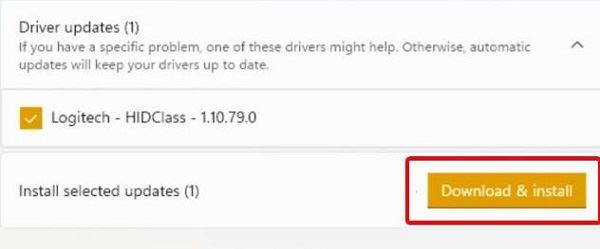 怎么完美安装win11驱动程序?每次重新换系统都需要安装一次驱动程序,win10升级到win11也不例外,win11系统的驱动程序使用什么方法安装最好呢?下面一起看看吧2021-12-08
怎么完美安装win11驱动程序?每次重新换系统都需要安装一次驱动程序,win10升级到win11也不例外,win11系统的驱动程序使用什么方法安装最好呢?下面一起看看吧2021-12-08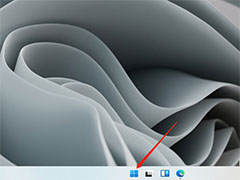
Windows11电脑更新的驱动在哪里? Win11更新驱动的技巧
Windows11电脑更新的驱动在哪里?Windows11系统中有很多可以更新的驱动,想要查看哪些驱动可以更新,该怎么查看呢?下面我们就来看看Win11更新驱动的技巧2021-11-10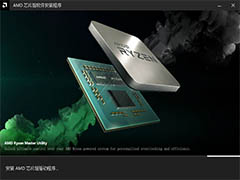
Win11下锐龙游戏性能暴跌15%? AMD发布新驱动已解决问题
Win11下锐龙游戏性能暴跌15%?很多AMD锐龙平台的玩家发现升级win11系统后,电脑性能反而下降了,今天AMD发布的新驱动已解决问题,各位朋友们快升级,详细请看下文介绍2021-10-22
Win11安装不了显卡驱动怎么办?Win11安装不了显卡驱动的解决方法
最近有朋友反映Win11安装不了显卡驱动,今天小编就为大家带来了Win11安装不了显卡驱动的解决方法,需要的朋友一起看看吧2021-10-12 如何在Windows 11中映射网络驱动器?今天小编就为大家带来了详细的Win11中映射网络驱动器方法,感兴趣的朋友一起看看吧2021-10-09
如何在Windows 11中映射网络驱动器?今天小编就为大家带来了详细的Win11中映射网络驱动器方法,感兴趣的朋友一起看看吧2021-10-09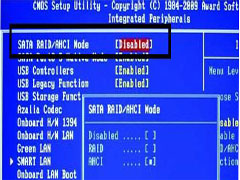 如何修复Win11中的选择驱动程序以安装错误?今天小编就为大家带来了详细的最佳解决方案,需要的朋友一起看看吧2021-09-10
如何修复Win11中的选择驱动程序以安装错误?今天小编就为大家带来了详细的最佳解决方案,需要的朋友一起看看吧2021-09-10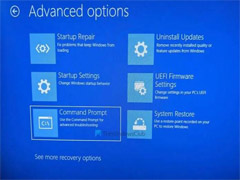 如何在Win11/10 中使用命令提示符卸载驱动程序?今天小编就为大家带来了详细介绍,需要的朋友一起看看吧2021-08-18
如何在Win11/10 中使用命令提示符卸载驱动程序?今天小编就为大家带来了详细介绍,需要的朋友一起看看吧2021-08-18
Win11专业版网卡驱动怎么更新?Win11网卡驱动更新步骤
Win11专业版网卡驱动怎么更新?这篇文章主要介绍了Win11网卡驱动更新步骤,需要的朋友可以参考下2021-08-17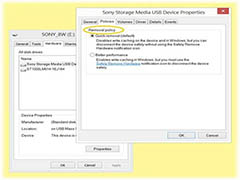 Win11/10无法安全弹出外置硬盘驱动器或USB怎么办?Windows11系统插入外接硬盘或者usb使用结束以后,发现没办法安全退出,该怎么呢?下面我们就来看看详细的教程2021-07-15
Win11/10无法安全弹出外置硬盘驱动器或USB怎么办?Windows11系统插入外接硬盘或者usb使用结束以后,发现没办法安全退出,该怎么呢?下面我们就来看看详细的教程2021-07-15
怎么禁止Win11自动更新驱动? 避免win11降级GPU的技巧
怎么禁止Win11自动更新?安装win11有一个怪现象,就是会自动更新驱动,但是更新完驱动将无法再访问 GPU 设置面板,该怎么设置禁止驱动强制更新呢?详细请看下文2021-07-08


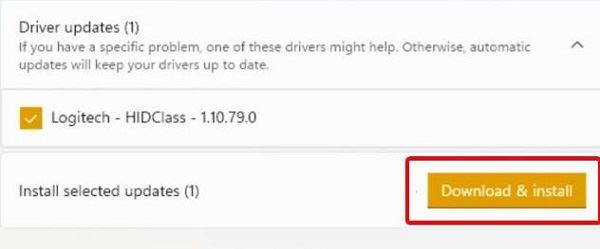
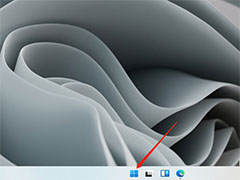
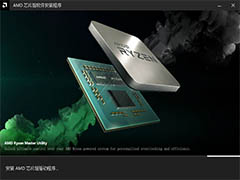


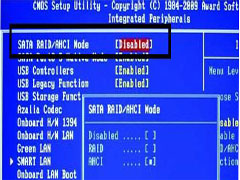
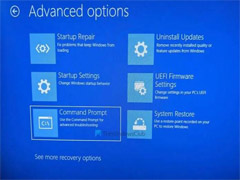

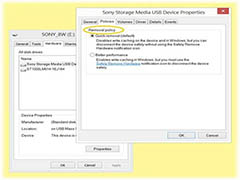

最新评论